在本教程中,我将向您展示如何启用 Glassfish 或 Payara 的安全管理,以便您可以远程访问它。

当您在远程域(而不是localhost)上部署 Glassfish 或 Payara 并希望远程访问 Glassfish Admin 时,需要首先启用它。 默认情况下,Glassfish Admin 在端口 4848 上运行。
如果看到此消息
Configuration ErrorSecure Admin must be enabled to access the DAS remotely.
比按照此步骤。
设置管理员密码
在能够启用 DAS(域管理服务器)之前,系统可能会提示您一条消息,提示您的管理员密码为空并且无法启用安全性。 如果尚未设置管理员密码,请通过以下方式更改(或初始设置)管理员密码来解决该问题:
asadmin --host localhost --port 4848 change-admin-password
要求您输入用户名和密码:
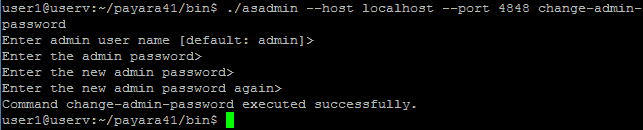
Glassfish 更改管理员密码
输入管理员用户名(默认值:admin),如果要保留admin,请按Enter键或输入另一个
如果尚未设置管理员密码,请输入管理员密码,只需按Enter键
输入新的管理员密码,输入新密码
启用安全管理员
在运行的服务器上,输入以下命令:
asadmin --host localhost --port 4848 enable-secure-admin
系统将提示您输入管理员用户名和密码

Glassfish 启用安全管理员
您将需要重新启动所有正在运行的服务器,以使更改生效。

